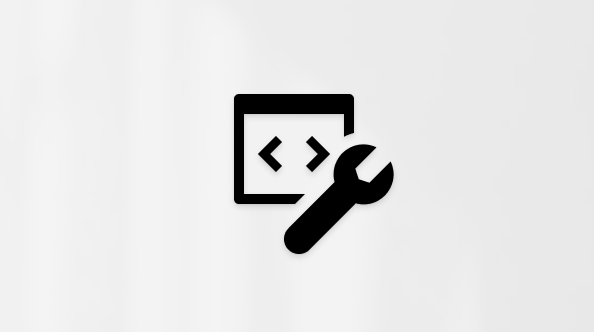Copilot 頁面是 Microsoft 365 Copilot 內的互動式畫布,可讓您將 Copilot 回復轉換為可編輯、可共用的頁面。 這是您即時產生、組織及精簡內容的數位位置。
附註: Microsoft 365 Copilot 頁面適用於所有具有 SharePoint 或 OneDrive 儲存空間的 Entra ID (公司或學校) 帳戶,包括沒有 Microsoft 365 Copilot 授權的帳戶。 深入了解 Microsoft 365 Copilot 授權 和 Microsoft 365 Copilot 方案。 Copilot 頁面還無法供個人 Microsoft 帳戶使用,例如 Microsoft 365 個人版和家庭訂閱者。
Copilot 頁面的好處
-
持續性:儲存和編輯 AI 產生的內容,使其持續且可重複使用。
-
可共享:透過Teams、Outlook或 Microsoft 365 應用程式輕鬆與您的小組共用頁面。
-
多人遊戲:與您的小組成員共同作業,即時查看每個人的貢獻。
如何使用 Copilot 頁面
-
使用公司或學校帳戶登入 microsoft365.com。 您應該會在畫面左下角看到您的名稱和圖片。
-
告訴 Copilot 您想要它做什麼 (這稱為提示) ,然後選取 [ 傳送] 。 例如:
-
在Copilot的回應下方,選取 [頁面] 圖示
-
選擇[在頁面 中編輯]
-
繼續與 Copilot交談。 您可以將每個新回應新增至頁面,且頁面上的所有內容皆可編輯。
除非您刪除頁面,否則頁面將會無限期儲存。 若要深入瞭解頁面保留,請參閱 Loop 工作區儲存空間和許可權概觀。



![Copilot Pages 中的 [在頁面中編輯] 選項](/images/zh-tw/54eb6334-b49a-4a64-9389-0dc6c9c89362)